жӮЁеҘҪпјҢзҷ»еҪ•еҗҺжүҚиғҪдёӢи®ўеҚ•е“ҰпјҒ
pythonдёӯpyinstaller组件жү“еҢ…е‘Ҫд»Өе’ҢејӮеёёи§ЈжһҗжҳҜжҖҺж ·зҡ„пјҢй’ҲеҜ№иҝҷдёӘй—®йўҳпјҢиҝҷзҜҮж–Үз« иҜҰз»Ҷд»Ӣз»ҚдәҶзӣёеҜ№еә”зҡ„еҲҶжһҗе’Ңи§Јзӯ”пјҢеёҢжңӣеҸҜд»Ҙеё®еҠ©жӣҙеӨҡжғіи§ЈеҶіиҝҷдёӘй—®йўҳзҡ„е°ҸдјҷдјҙжүҫеҲ°жӣҙз®ҖеҚ•жҳ“иЎҢзҡ„ж–№жі•гҖӮ
PythonзүҲжң¬пјҡ3.8
еӣ е…¬еҸёдёҡеҠЎйңҖжұӮпјҢйЎ»ејҖеҸ‘дёҖеҘ—еұҖеҹҹзҪ‘еҶ…и§Ҷйў‘дјҡи®®иҪҜ件пјҢжӯӨж¬ЎйҮҮз”ЁPythonе®һзҺ°жӯӨеҠҹиғҪгҖӮ
зЁӢеәҸзј–еҶҷе®Ң并еңЁзј–иҜ‘еҷЁе®һзҺ°жӯӨеҠҹиғҪеҗҺпјҢйҮҮз”Ёpyinstaller组件жү“еҢ…жҲҗеә”з”ЁзЁӢеәҸ
еңЁдҪҝз”Ёpyinstaller组件жү“еҢ…иҝҮзЁӢдёӯпјҢзқҖе®һйҒҮеҲ°дёҖдәӣй—®йўҳпјҢд»ҘдёӢеҲ—еҮәжӯӨж¬ЎйҒҮеҲ°дё»иҰҒзҡ„й—®йўҳпјҡ
1.еҰӮдҪ•жү“еҢ…еӨҡдёӘж–Ү件пјҹ
2.жү“еҢ…е®ҢиҝҗиЎҢеҗҺжҺ§еҲ¶еҸ°жҳҫзӨә"жүҫдёҚеҲ°жҢҮе®ҡжЁЎеқ—гҖӮmkl_intel_thread.l.dll"пјҢеӣҫзӨәеҰӮдёӢпјҡ

3.жү“еҢ…еҰӮдҪ•жҺ’йҷӨдёҚйңҖиҰҒзҡ„组件д»ҘеҮҸе°‘еҢ…зҡ„еӨ§е°Ҹпјҹ
4.еҫ…иЎҘе…… пјҲвү§в— в—Ўв— вүҰпјүвңҢ
жң¬ж¬Ўжү“еҢ…组件еқҮз”ұconda installе®үиЈ…пјҢеңЁзј–иҜ‘еҷЁдёӯopencvеј•з”ЁжЁЎеқ—иҝҗиЎҢйЎ№зӣ®жҳҜжІЎй—®йўҳзҡ„пјҢеҸӘжҳҜжү“еҢ…иҝҗиЎҢе°ұдјҡжҠҘIntel MKL FATAL ERROR: Cannot load mkl_intel_thread.l.dllпјҢзјәе°‘MKLж–Ү件 пјҢз–‘жғ‘дәҶдёҖж®өж—¶й—ҙвҖҰ( пј _пј ; )
йҰ–е…Ҳе‘ўпјҢеҪ“然жҳҜжүҫзҷҫеәҰеӨ§зҘһжқҘи§ЈеҶій—®йўҳе•Ұ (๑вҖўМҖг…ӮвҖўМҒ)ЩҲвң§пјҢеҜ»еҜ»и§…и§…пјҢж— жһңпјҢдҪҶиҮіе°‘и®©жҲ‘зҗҶи§ЈдәҶдёҖзӮ№жү“еҢ…зҡ„иҝҮзЁӢе’ҢжіЁж„ҸдәӢйЎ№пјҢз»“еҗҲиҝҮеҺ»д»Јз Ғз»ҸйӘҢпјҢиҝҷж¬ЎжҠҠAnacondaзҡ„opencvгҖҒnumpyе’ҢmklжЁЎеқ—йғҪз»ҷеҚёдәҶпјҢд»Јз ҒеҰӮдёӢпјҡ
conda uninstall opencv conda uninstall numpy conda uninstall mkl
然еҗҺж”№жҲҗеҰӮдёӢпјҡ
pip install mkl pip install numpy pip install opencv
д»ҘдёҠжңҖеҘҪжҢүйЎәеәҸе®үиЈ…пјҢдёүдёӘ组件жңүзӣёдә’дҫқиө–е…ізі»пјҢе®үиЈ…е®ҢеҸ‘зҺ°йғЁзҪІеҗҺдёҚеҶҚжҠҘй”ҷгҖӮ
еңЁе®үиЈ…иҝҮзЁӢдёӯд№ҹеҸ‘зҺ°дәҶдёӨдёӘе®үиЈ…ж–№ејҸе®үиЈ…зҡ„组件其е®һдёҚеӨӘзӣёеҗҢпјҢд»ҺеҢ…зҡ„еӨ§е°Ҹеҫ—зҹҘпјҢpip installе®үиЈ…зҡ„еҢ…еә”иҜҘжҳҜжҜ”иҫғе®Ңж•ҙзҡ„пјҢжүҖд»Ҙpyinstallerжү“еҢ…иө·жқҘдёҚдјҡеҜјиҮҙж–Ү件丢еӨұгҖӮ
иҝҷйҮҢе°ұи§ЈеҶідәҶй—®йўҳ2е•ҰпјҲжҠҠжңҖйҡҫзҡ„е…Ҳз»ҷи§ЈеҶіе•Ұ~ ( пҝЈгғјпҝЈ)дәә(^в–Ҫ^ )пјү
жҺҘдёӢжқҘиҜҙжҳҺдёҖдёӢеҰӮдҪ•жү“еҢ…еӨҡж–Ү件гҖӮ
йҰ–е…ҲиҰҒжү“еҢ…еӨҡж–Ү件пјҢе…Ҳз”ҹжҲҗдёҖдёӘspecж–Ү件пјҢд»Јз ҒеҰӮдёӢпјҡ
pyi-makespec app.py
иҝҷиЎҢд»Јз Ғдјҡз”ҹжҲҗдёҖдёӘapp.specж–Ү件еңЁеҪ“еүҚзӣ®еҪ•дёӢгҖӮ
з”ҹжҲҗзҡ„app.specзҡ„еҶ…е®№еҰӮдёӢпјҡ
# -*- mode: python ; coding: utf-8 -*-
block_cipher = None
#еҰӮжһңиҰҒж·»еҠ жү“еҢ…ж–Ү件пјҢеңЁиҝҷйҮҢж·»еҠ
a = Analysis(['app.py'], #дҫӢпјҡ['app.py','app1.py','app2.py']
pathex=['C:\\yourAppDir'], #жү“еҢ…и·Ҝеҫ„пјҢдёҖиҲ¬й»ҳи®ӨдёәеҪ“еүҚж–Ү件еӨ№и·Ҝеҫ„
binaries=[],
# жү“еҢ…йқҷжҖҒиө„жәҗпјҢиҝҷиҫ№дёәе…ғзҘ–зұ»еһӢ
datas=[], # дҫӢпјҡ[('C\\yourAppDir\\images','images'),('C\\yourAppDir\\videos','videos')]
hiddenimports=[],
hookspath=[],
runtime_hooks=[],
excludes=[],
win_no_prefer_redirects=False,
win_private_assemblies=False,
cipher=block_cipher,
noarchive=False)
pyz = PYZ(a.pure, a.zipped_data,
cipher=block_cipher)
exe = EXE(pyz,
a.scripts,
a.binaries,
a.zipfiles,
a.datas,
[],
#з”ҹжҲҗзҡ„жү§иЎҢж–Ү件еҗҚ
name='MyAwesomeApp', #з”ҹжҲҗ MyAwesomeApp.exe
debug=False,
bootloader_ignore_signals=False,
strip=False,
upx=True,
upx_exclude=[],
runtime_tmpdir=None,
#иҝҗиЎҢж—¶жҳҜеҗҰжҳҫзӨәжҺ§еҲ¶еҸ°пјҢжіЁж„ҸTrueе’ҢFalseзҡ„йҰ–еӯ—жҜҚйғҪиҰҒеӨ§еҶҷ
console=True)д»ҘдёӢдёәжү“еҢ…еёёз”Ёе‘Ҫд»Өпјҡ
еёёз”Ёпјҡ -i з»ҷеә”з”ЁзЁӢеәҸж·»еҠ еӣҫж Ү -F жҢҮе®ҡжү“еҢ…еҗҺеҸӘз”ҹжҲҗдёҖдёӘexeж јејҸзҡ„ж–Ү件 -D вҖ“onedir еҲӣе»әдёҖдёӘзӣ®еҪ•пјҢеҢ…еҗ«exeж–Ү件пјҢдҪҶдјҡдҫқиө–еҫҲеӨҡж–Ү件пјҲй»ҳи®ӨйҖүйЎ№пјү -c вҖ“console, вҖ“nowindowed дҪҝз”ЁжҺ§еҲ¶еҸ°пјҢж— з•Ңйқў(й»ҳи®Ө) -w вҖ“windowed, вҖ“noconsole дҪҝз”ЁзӘ—еҸЈпјҢж— жҺ§еҲ¶еҸ° -p ж·»еҠ жҗңзҙўи·Ҝеҫ„
иҝҷиҫ№жҲ‘з”Ёзҡ„жҳҜпјҡ
pyinstaller -F app.spec
иҝҮдәҶдёҖдјҡе„ҝжү“еҢ…е®ҢжҲҗеҗҺдјҡеңЁеҪ“еүҚзӣ®еҪ•з”ҹжҲҗдёүдёӘж–Ү件еӨ№пјҢеҰӮдёӢеӣҫжүҖзӨәпјҡ
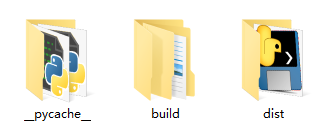
_pycache_ж–Ү件еӨ№зј“еӯҳдҪ жү“еҢ…зҡ„ж–Ү件гҖӮпјҲеҰӮжһң组件жңүйҮҚж–°е®үиЈ…пјҢжү“еҢ…ж—¶е»әи®®еҲ дәҶеҶҚиҝӣиЎҢжү“еҢ…пјү
bulidж–Ү件еӨ№дҝқеӯҳдёҖдәӣе…ідәҺжү“еҢ…ж–Ү件зҡ„дҝЎжҒҜгҖӮ
distж–Ү件дҝқеӯҳжү“еҢ…е®Ңз”ҹжҲҗзҡ„.exeж–Ү件гҖӮ
д»ҘдёҠпјҢй—®йўҳ1з»“жқҹе•ҰпјҢжҺҘдёӢжқҘжңҖеҗҺдёҖдёӘй—®йўҳ3е’Ҝ~ (пҝЈв–ҪпҝЈ)пҪһв– е№ІжқҜв–ЎпҪһ(пҝЈв–ҪпҝЈ)
и®°еҫ—第дёҖж¬Ўжү“еҢ…зҡ„ж—¶еҖҷпјҢеҫҲзәій—·пјҢдёәе•ҘеҶҷдёҖзӮ№д»Јз Ғжү“еҢ…иө·жқҘиҰҒ100еӨҡMB? г„ҹ( в–”, в–” )г„Ҹ
йҰ–е…Ҳдҫқ然зҷҫеәҰдёҖдёӢпјҢдҪ е°ұвҖҰиҝҳжҳҜдёҚзҹҘйҒ“ (Лүв–ҪпҝЈпҪһ) еҲҮ~~
иҝҳжҳҜйқ иҮӘе·ұе•ҰпјҢжңҖеҗҺжү“ејҖзј–иҜ‘еҷЁзңӢдёҖдёӢзҺҜеўғпјҢйҷЎз„¶еҸ‘зҺ°зҺҜеўғеӨҡдәҶеҫҲеӨҡдёҚйңҖиҰҒзҡ„组件гҖӮ
еҰӮжһңжҖ•йә»зғҰдёҖдёӘдёҖдёӘconda uninstallзҡ„иҜқпјҢе»әи®®ж–°е»әдёҖдёӘе№ІеҮҖзҡ„python3зҺҜеўғпјҢеҶҚе®үиЈ…иҮӘе·ұйңҖиҰҒзҡ„组件гҖӮ
пјҲеҪ“еүҚPythonзҺҜеўғе»әи®®ж–°е»әдёҖдёӘеңЁйЎ№зӣ®еҪ“еүҚзӣ®еҪ•дёӢпјҢдёәеҪ“еүҚйЎ№зӣ®дё“з”ЁзҺҜеўғпјҢеҲқе§ӢеҢ–еҸӘжңүдёӨдёӘеҹәжң¬з»„件пјҢеҶҚе®үиЈ…requirement.txtж–Ү件дёӯзҡ„组件е°ұеҸҜд»ҘдәҶпјү
иҝҷж ·жү“еҢ…иө·жқҘдҪ е°ұдјҡеҸ‘зҺ°еҢ…е°ҸдәҶеҫҲеӨҡгҖӮ
з»ҲдәҺеҶҷе®Ңе•Ұ o(*вү§в–ҪвүҰ)гғ„в”Ҹв”Ғв”“ ејҖзҶҸ
й”Ұз‘ҹж— з«Ҝдә”еҚҒејҰпјҢдёҖејҰдёҖжҹұжҖқеҚҺе№ҙ

е…ідәҺpythonдёӯpyinstaller组件жү“еҢ…е‘Ҫд»Өе’ҢејӮеёёи§ЈжһҗжҳҜжҖҺж ·зҡ„й—®йўҳзҡ„и§Јзӯ”е°ұеҲҶдә«еҲ°иҝҷйҮҢдәҶпјҢеёҢжңӣд»ҘдёҠеҶ…е®№еҸҜд»ҘеҜ№еӨ§е®¶жңүдёҖе®ҡзҡ„её®еҠ©пјҢеҰӮжһңдҪ иҝҳжңүеҫҲеӨҡз–‘жғ‘жІЎжңүи§ЈејҖпјҢеҸҜд»Ҙе…іжіЁдәҝйҖҹдә‘иЎҢдёҡиө„и®Ҝйў‘йҒ“дәҶи§ЈжӣҙеӨҡзӣёе…ізҹҘиҜҶгҖӮ
е…ҚиҙЈеЈ°жҳҺпјҡжң¬з«ҷеҸ‘еёғзҡ„еҶ…е®№пјҲеӣҫзүҮгҖҒи§Ҷйў‘е’Ңж–Үеӯ—пјүд»ҘеҺҹеҲӣгҖҒиҪ¬иҪҪе’ҢеҲҶдә«дёәдё»пјҢж–Үз« и§ӮзӮ№дёҚд»ЈиЎЁжң¬зҪ‘з«ҷз«ӢеңәпјҢеҰӮжһңж¶үеҸҠдҫөжқғиҜ·иҒ”зі»з«ҷй•ҝйӮ®з®ұпјҡis@yisu.comиҝӣиЎҢдёҫжҠҘпјҢ并жҸҗдҫӣзӣёе…іиҜҒжҚ®пјҢдёҖз»ҸжҹҘе®һпјҢе°Ҷз«ӢеҲ»еҲ йҷӨж¶үе«ҢдҫөжқғеҶ…е®№гҖӮ
жӮЁеҘҪпјҢзҷ»еҪ•еҗҺжүҚиғҪдёӢи®ўеҚ•е“ҰпјҒ